Du möchtest ein überzeugendes Design für eine U-Bahnstation erschaffen? In dieser Anleitung lernt du, wie du die Innenseiten deines Fundaments schließen kannst. Dies verhindert, dass unschöne Löcher im Modell entstehen, die dem Betrachter den Genuss am Gesamtbild verderben könnten. Lass uns direkt mit dem Prozess beginnen, um eine saubere und ästhetische Form zu erreichen.
Wichtigste Erkenntnisse
- Die Verwendung des Brücke-Werkzeugs ist der einfachste Weg, um offene Kanten zu schließen.
- Der Polygonstift bietet zusätzliche Flexibilität beim Schließen von Löchern.
- Achte darauf, offene Kanten zu vermeiden, um die Qualität des Modells zu gewährleisten, besonders für spätere Schritte wie die Anwendung von SDS (Subdivision Surface).
Schritt 1: Fundament vorbereiten
Du beginnst damit, das Fundament für die Pfosten deiner U-Bahnstation zu erstellen. Hierbei ist es wichtig, den richtigen Überblick über die Struktur zu haben. Das Fundament sollte auf dein Design abgestimmt sein. Achte darauf, dass in der Mitte ein Loch bleibt, damit der Zugang zur U-Bahnstation gewährleistet ist.

Schritt 2: Polygone auswählen
Im nächsten Schritt wirst du in den Bearbeiten-Modus wechseln, um die benötigten Polygone anzupassen. Drücke die Taste 9, um die Live-Selektion zu aktivieren. Damit kannst du schnell die Polygone finden, die du entfernen möchtest, um das eingangs erwähnte Loch zu schaffen. Wenn du die unnötigen Polygone selektierst, löscht du sie, um einen freieren Blick auf die Struktur zu erhalten.
Schritt 3: Offene Kanten identifizieren
Nachdem du die ersten Anpassungen vorgenommen hast, wirst du feststellen, dass einige Kanten offen bleiben. Diese offenen Ecken können ein Problem darstellen, wenn du an deinem Modell weiterarbeitest. Du hast die Möglichkeit, mit verschiedenen Techniken zu arbeiten, doch die einfachsten Werkzeuge sind oft die effektivsten.
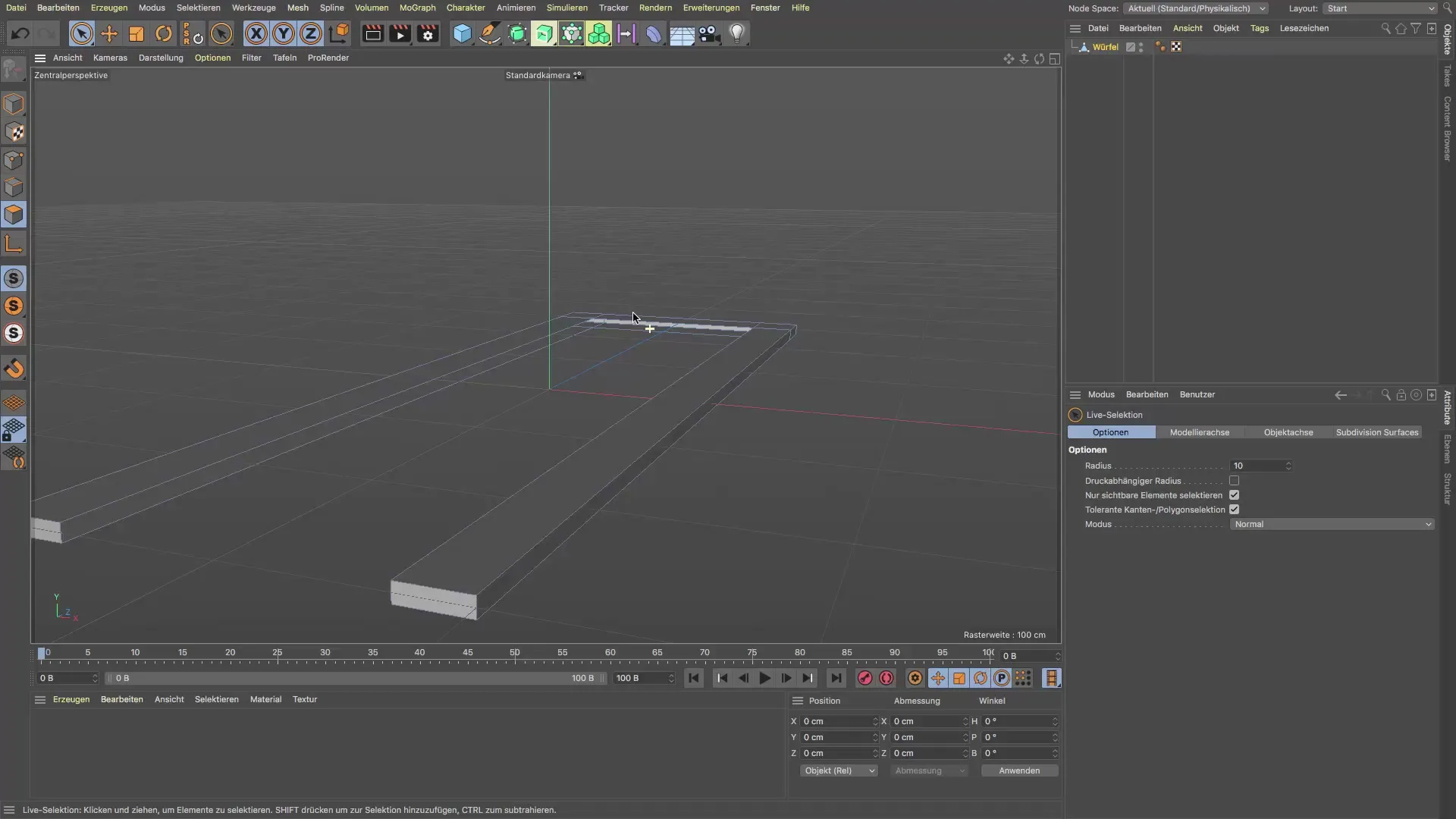
Schritt 4: Brücke-Werkzeug verwenden
Jetzt kommt das Brücke-Werkzeug ins Spiel. Wechsle in den Kantenmodus und gehe zu Mesh, um das Brücke-Werkzeug auszuwählen. Nachdem du es aktiviert hast, fahre mit der Maus über die Kanten, die dir die Software zur Auswahl anbietet. Klicke auf eine Kante und ziehe sie, um die benachbarte Kante zu verbinden. Auf diese Weise schließt du schnell offene Bereiche.
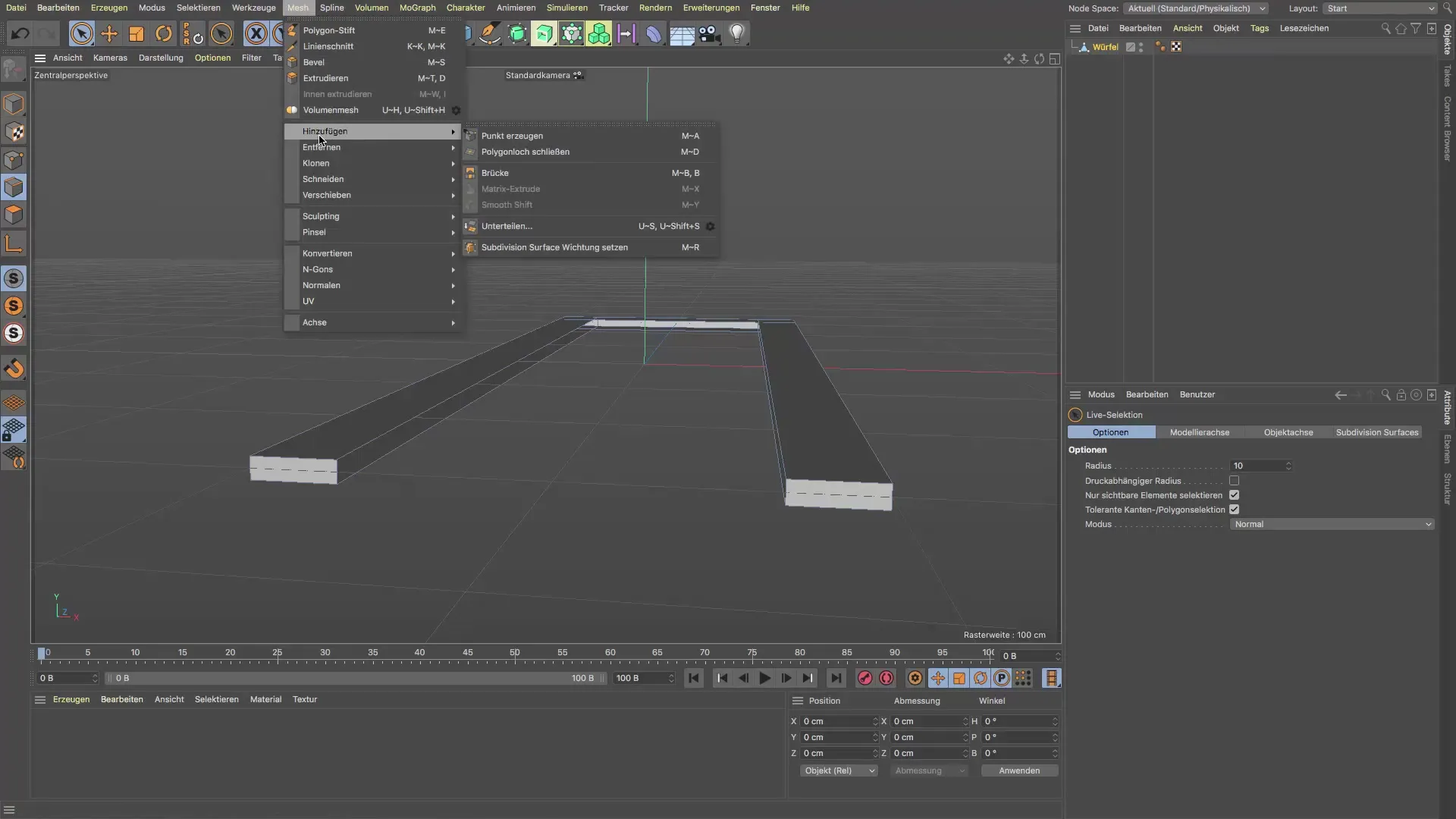
Schritt 5: Alternative mit Polygonstift
Falls du eine modernere Methode ausprobieren möchtest, kannst du den Polygonstift verwenden. Auch dieses Werkzeug findest du unter Mesh. Achte darauf, dass du beim Zeichnen einen geschlossenen Bereich anvisierst. Drücke die Control-Taste (Windows) oder Command-Taste (Mac), um die Kanten zu aktivieren, die du schließen möchtest. Damit wird der Gesamteindruck deines Modells verbessert.
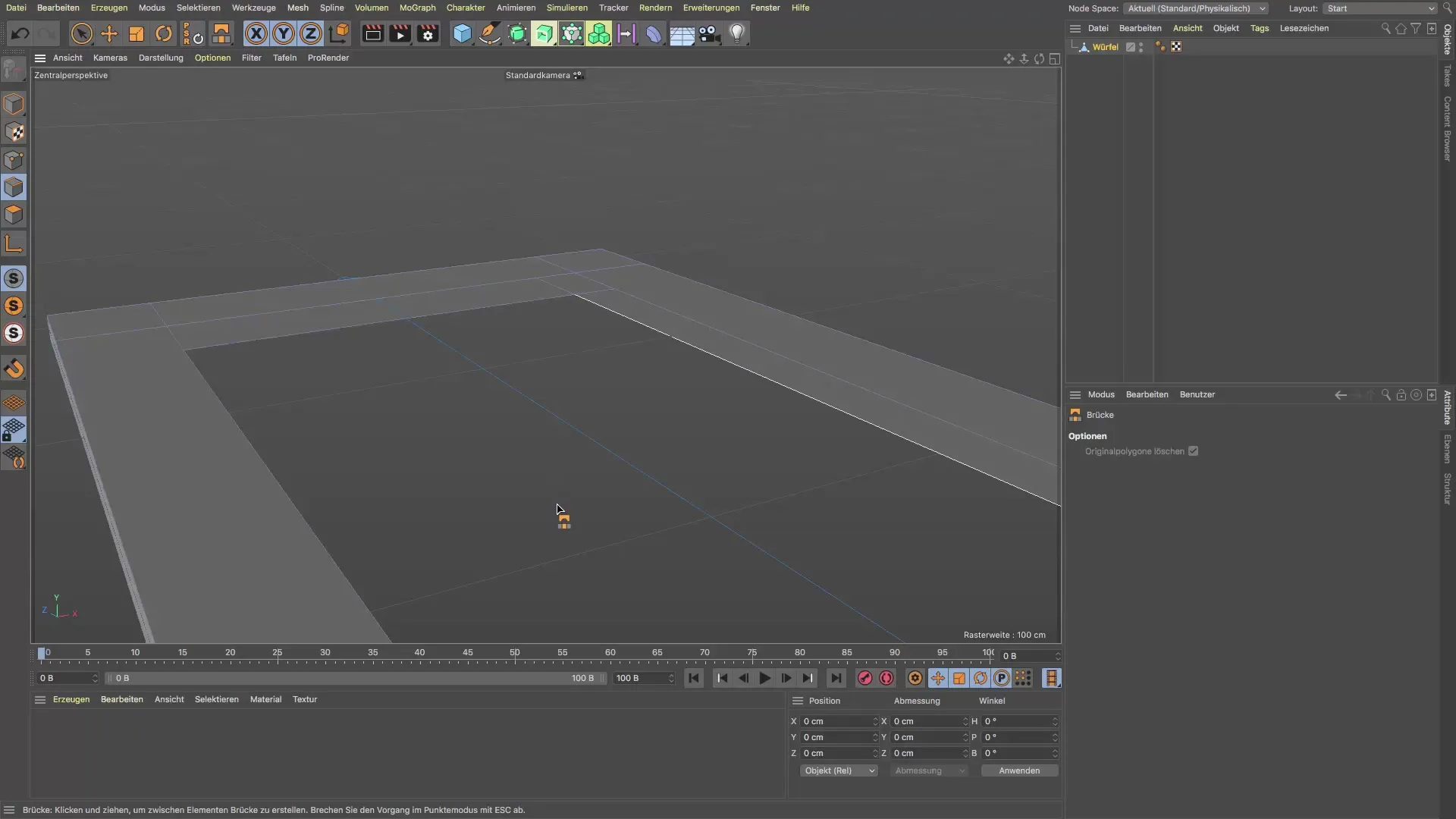
Schritt 6: Letzte Anpassungen vornehmen
Jetzt hast du alle offenen Kanten erfolgreich geschlossen, und es bleibt ein sauberes „U“ zurück. Diese Form ist besonders wichtig, wenn du mit dem Subdivision Surface arbeiten möchtest. Prüfe dein Modell auf Korrekturen und ziehe gegebenenfalls letzte Änderungen in Betracht, um die Struktur zu optimieren.

Zusammenfassung – Underground: U-Bahnstation effektiv gestalten mit Cinema 4D
In dieser Anleitung hast du gelernt, wie du offene Kanten und Löcher in deinem Fundament schließt, um ein ansprechendes Design für eine U-Bahnstation zu erstellen. Wir haben das Brücke-Werkzeug und den Polygonstift effektiv genutzt, um ein sauberes Finish zu erreichen.
Häufig gestellte Fragen
Was ist das Brücke-Werkzeug in Cinema 4D?Das Brücke-Werkzeug wird verwendet, um zwischen zwei Kanten zu verbinden und Löcher zu schließen.
Kann ich das Polygonstift-Werkzeug für andere Formen verwenden?Ja, das Polygonstift-Werkzeug bietet Flexibilität und kann für verschiedene geometrische Anpassungen verwendet werden.
Warum sind geschlossene Formen wichtig in Cinema 4D?Geschlossene Formen verhindern visuelle Fehler und sind entscheidend für die Anwendung von Subdivision Surface, damit die Geometrie sauber bleibt.


